鸿合多屏互动软件是一款十分不错的投屏软件,致力于帮助教师打造生动有趣的互动课堂,支持多媒体内容的传输、展示、批注、投屏等功能,丰富教师的课堂教学,实现互联互动,它可以将用户自主的课件投屏到电脑或手机上,十分的方便,所以喜欢的话,就来下载试试吧!
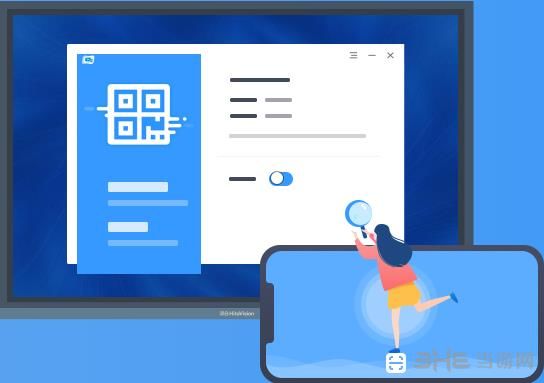
软件特色
上传影像:手机上传图片和视频到电脑端,上传前可以进行图片的剪裁、旋转、马赛克编辑;上传后可以进行图片的对比查看和单页查看,对图片进行绘制、聚光灯、旋转操作。
电脑投屏:电脑画面同步 到手机,在手机上可以对电脑画面进行批注、橡皮、键盘等。
手机投屏:手机投屏到电脑。教师可以在PC端对手机画面进行批注讲解。
直播:点击直播,手机摄像头画面实时直播到电脑端,动态随时掌握。
播放课件:手机可以对电脑已经打开的PPT或鸿合白板课件进行播放控制和批注、擦除等操作。
工具箱:手机文件直接上传并在电脑端打开文件,手机可控制打开U盘文件,触摸板、电脑管理等。
怎样和手机相连
用户如果想要正常使用鸿合多屏互动这个软件,就必须要做到电脑端和手机端相连的操作,软件一共提供了2种方法,分别是无限网络连接和热点连接,下面就介绍下这两种连接方法的具体流程。
1.无线网络连接
(1)打开电脑端,出现以下界面:
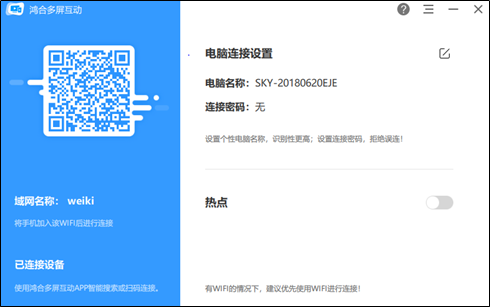
(2)打开手机APP——鸿合多屏互动,出现以下界面:
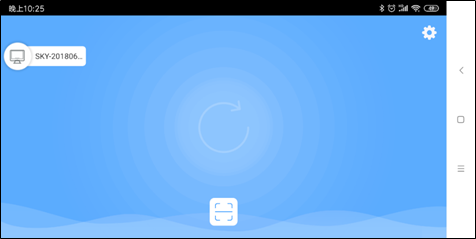
(3)打开“扫一扫”,扫电脑窗口上的二维码,出现以下界面,连接成功:
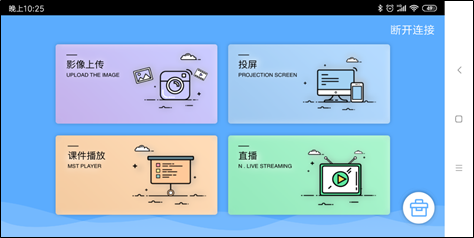
2.热点连接
这种方式在没有无线网络或网络不稳定的情况下使用,步骤如下:
(1)在电脑上的软件窗口中开启热点,得到热点名称和密码;
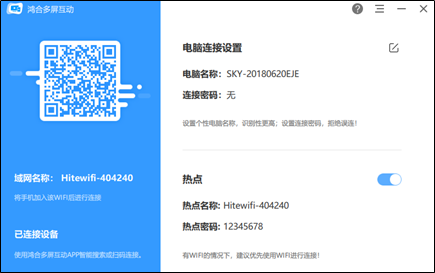
(2)打开手机搜索wifi并连接(名称:Hitewifi-404240,密码:12345678);
(3)按照第1种无线网络中的第(2)、(3)步骤进行操作,让手机与电脑连接。
使用方法
鸿合多屏互动这个软件拥有许多的功能可供用户使用,例如影像上传、投屏、播放课件和直播等,每个功能都有着独特的效果,这里主要介绍下影像上传的使用方法,帮助用户在电脑端和手机端共享图片及视频,从而更好的使用这款软件。
(1)上传图片和视频:

(2)拍完相片可以对相片进行编辑,包括裁剪、翻转、马赛克三个功能。
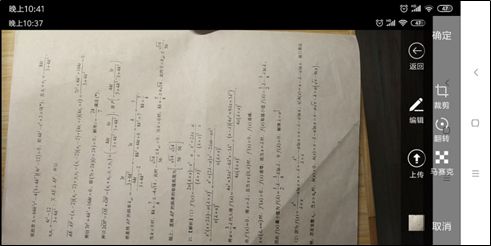
(3)编辑完后点上传,就会传到电脑上。这时,在手机或电脑上可以同时对图像进行放大、旋转、批注(电脑端上为硬笔)、图章等。
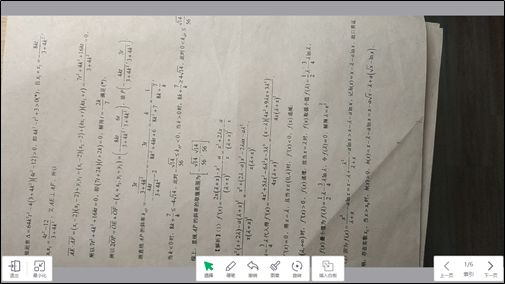
本软件可以一次上传四张图片。你可以拍多张图片,此时图片是在相册里,只要打开相册,勾上你想上传的图片(一次最多只能勾四张),然后点上传,电脑上就出现四张图片,你点击那张图片,这张图片就全屏显示。
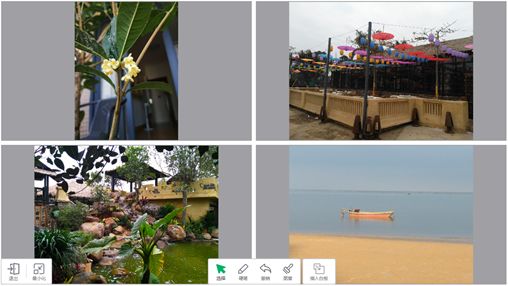
怎么投屏
鸿合多屏互动这款软件非常重要的一个功能就是投屏,能帮助用户将手机和电脑中的内容进行互相展示,方便用户进行演讲或教学,这里也来介绍下具体的投屏方法,感兴趣的用户快来看看吧。
1.将电脑和手机进行连接
此部分的内容用户可在上面的怎样和手机相连中了解到,用户可根据需求来自由选择无线连接或热点连接两种方式,具体的连接方法就不赘述了。
2.开始投屏
用户在手机app中选择投屏这个功能,就会调转到对应的投屏界面中,这里一共有两种方式,分别是手机投屏与电脑投屏,下面介绍下二者的区别。
(1)手机投屏:把手机的屏幕投到电脑上,但却不能通过电脑控制手机;
(2)电脑投屏:把电脑的屏幕投到手机上,我们可以通过手机来控制电脑,此时手机变成了一部移动的电脑。
3.选择模式
用户按照自己的需求选择完成之后,即可在对应设备上进行操作,从而完成投屏工作。
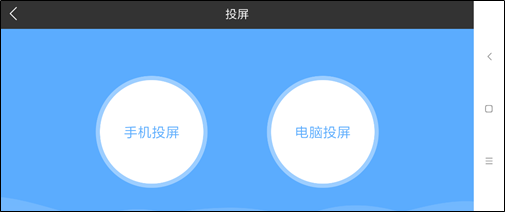
怎么升级
1.用户可在软件的右上角找到更多选项,在其弹窗中可以发现关于这一功能,点击进入。
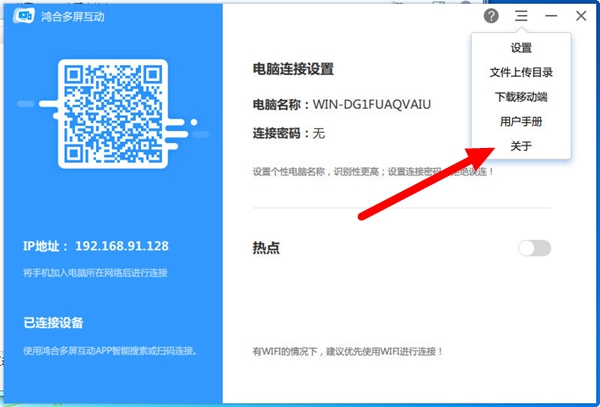
2.此时会出现软件的当前版本情况,下方会显示检测更新的选项,我们也同样进行点击。
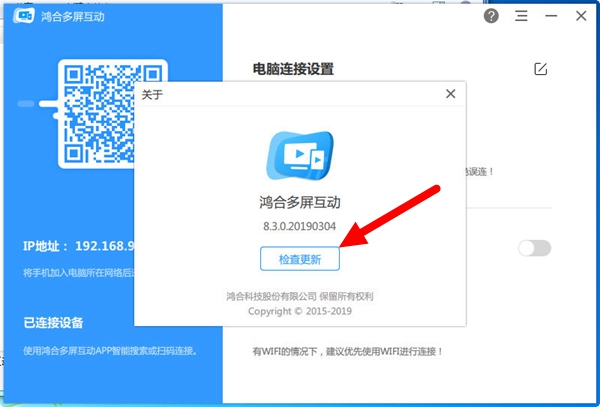
3.软件会根据官网的下载地址进行判断,来知晓是否为最新版本,如果不是的话,点击立即更新即可。
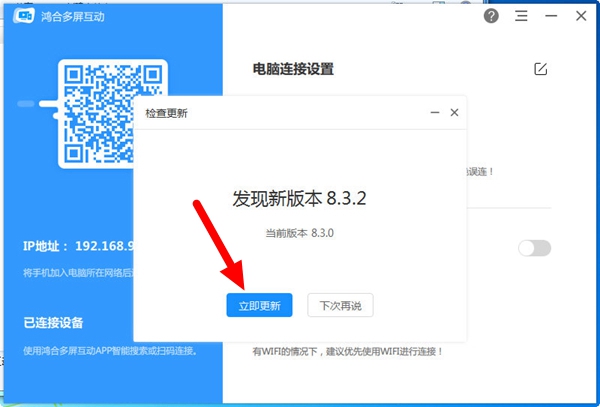
4.此时软件就会自动下载安装包,用户等待其下载完之后进行安装即可。
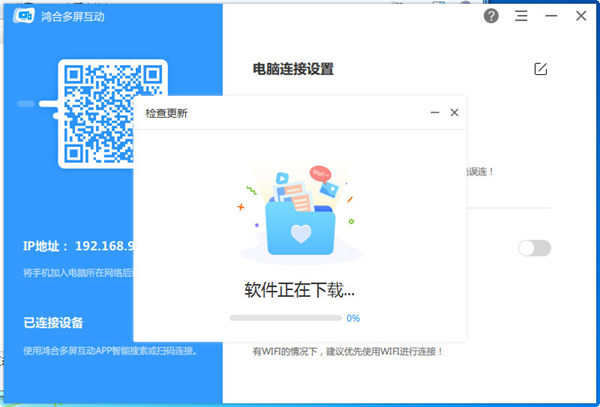
识别不了二维码
有的时候用户在连接设备时会需要对软件中的二维码进行识别,但是有时会出现无法识别的问题,导致用户不能进行投票或其他操作,这是非常麻烦的一件事情,这里就将讲解下相关的解决方法,快来看看吧。
1、好比看一行文字,光线不足的时候你肯定看不清楚上面写的是什么。同样的情况下,摄像头也无法捕捉清晰的二维码,这时可以通过开启闪光灯、增加其它光源等办法来解决。
2、光线强,甚至有反光的现象,同样会导致二维码无法识别。与拍照一样,二维码在取景框中不能过亮。找一个光线适中的地方即可。
3、二维码不清晰或被弄脏,二维码一般只有两种颜色,有其它杂色或者污垢,都会导致二维码识别率降低。
4、因为空气环境,摄像头很容易沾上厚厚的灰尘,这种情况也会导致摄像头无法捕捉清晰的图像。将摄像头擦拭干净即可。
5、绝大部分软件均需要连接网络,如果信号不佳,可能会导致扫描失败。
更新内容
修复bug
装机必备软件








































网友评论